Logowanie się przy użyciu subskrypcji platformy Azure
Jeśli nie zalogowaliśmy się jeszcze przy użyciu subskrypcji platformy Azure, może zostać wyświetlone okno dialogowe podobne do następujących:
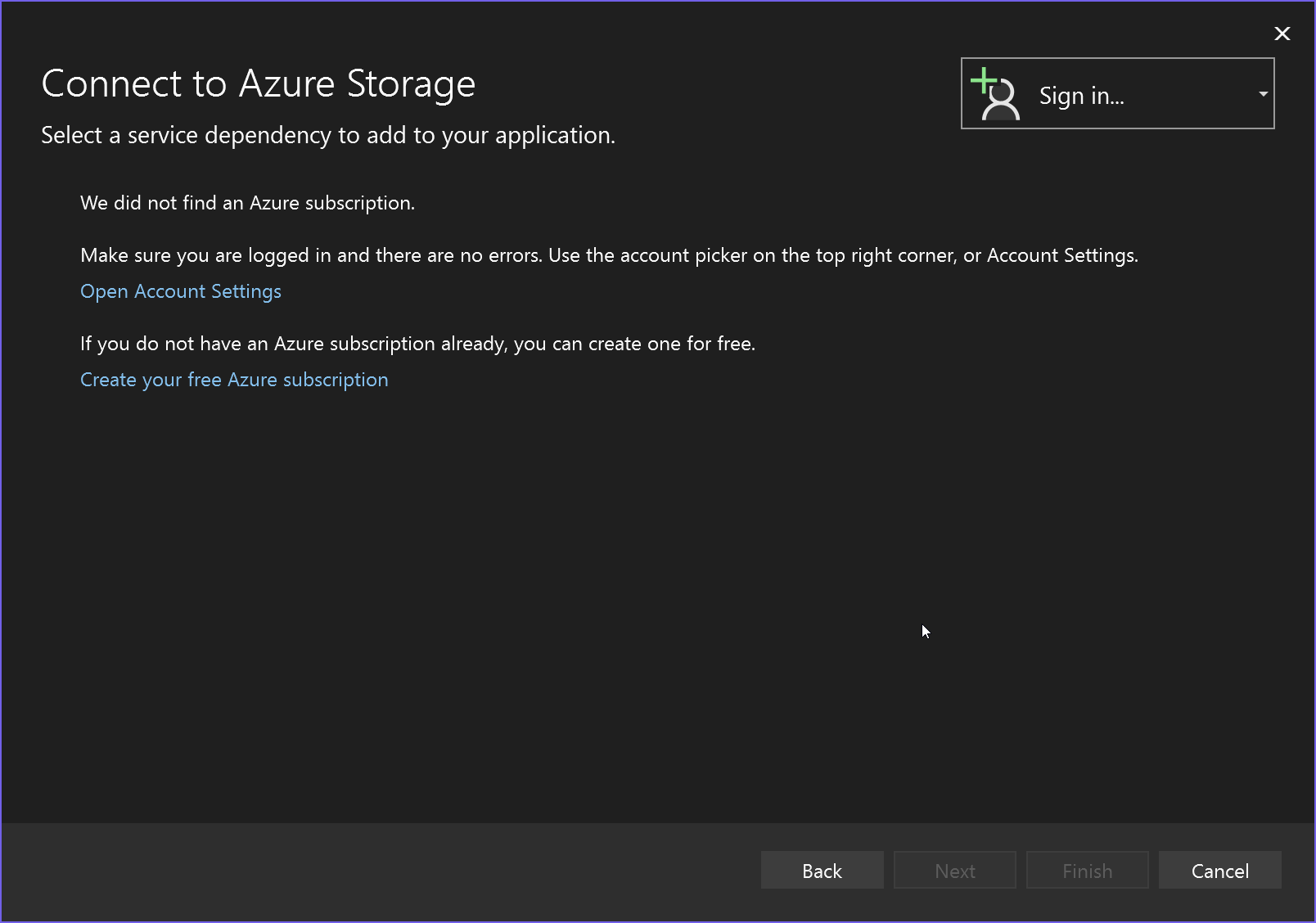
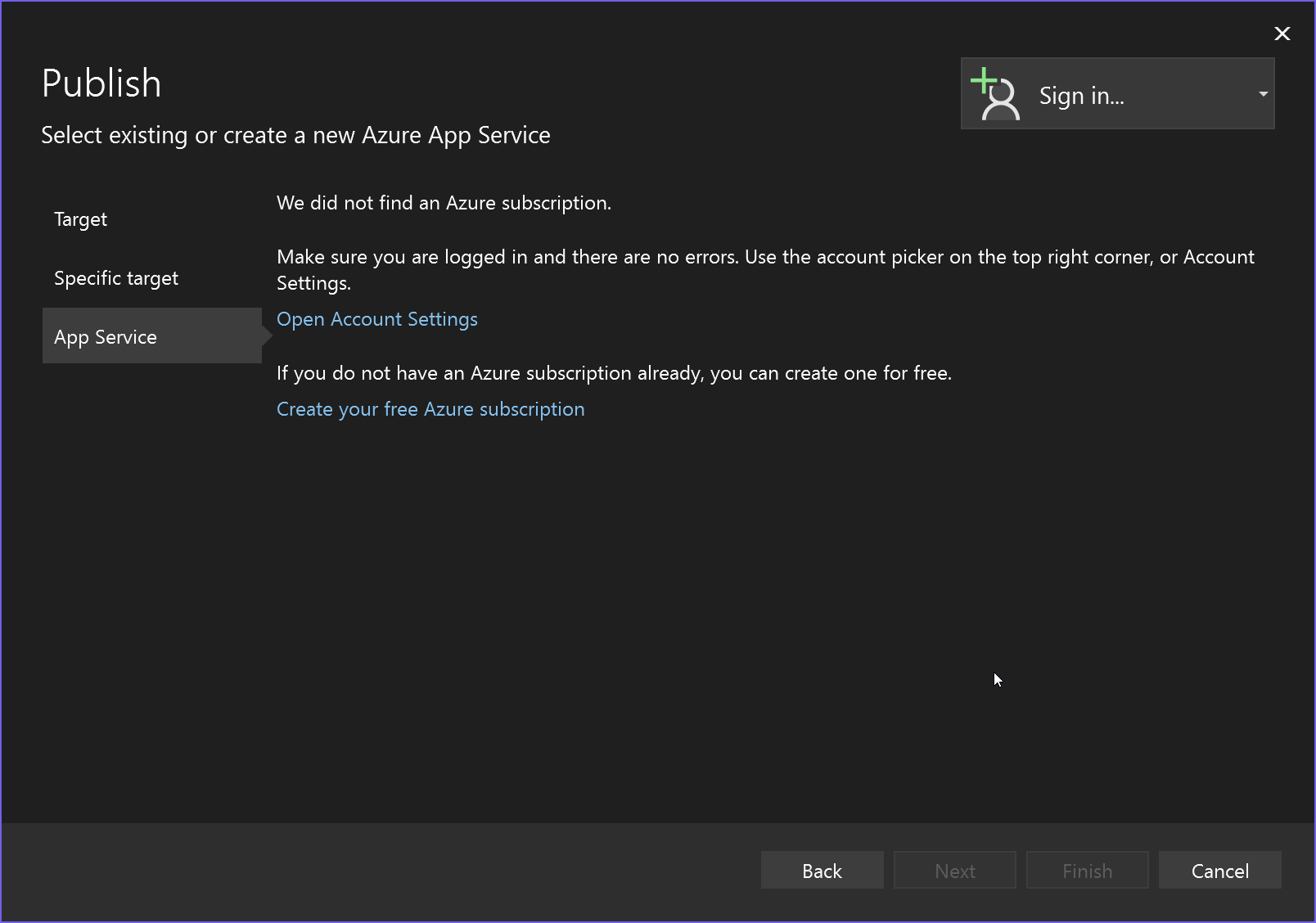
Jeśli masz subskrypcję programu Visual Studio, masz już subskrypcję platformy Azure z pewnymi kredytami. Wystarczy je aktywować i zalogować się do programu Visual Studio.
Program Visual Studio daje również możliwość utworzenia nowego, bezpłatnego konta platformy Azure, aby wypróbować różne elementy.
Program Visual Studio umożliwia logowanie się przy użyciu wielu kont i umożliwia pracę z zasobami platformy Azure w wielu subskrypcjach platformy Azure, więc nie trzeba wylogować się z jednego konta, aby zalogować się przy użyciu innego.
Uwaga
Korzystając z interfejsu wiersza polecenia platformy Azure, należy pamiętać, że logowanie z interfejsu wiersza polecenia platformy Azure jest oddzielone od logowania używanego w programie Visual Studio, więc nawet jeśli logujesz się do platformy Azure przy użyciu az login tego samego komputera, na którym jest uruchomiony program Visual Studio, nadal musisz podać poświadczenia w programie Visual Studio.
Aby zalogować się do platformy Azure z poziomu okna dialogowego lub ekranu kreatora
Wybierz przycisk Zaloguj się, a następnie wybierz pozycję Dodaj konto. Powinny zostać wyświetlone opcje, takie jak Microsoft Work, school lub personal account. Ta opcja oznacza identyfikator Microsoft Entra ID (konto Microsoft).
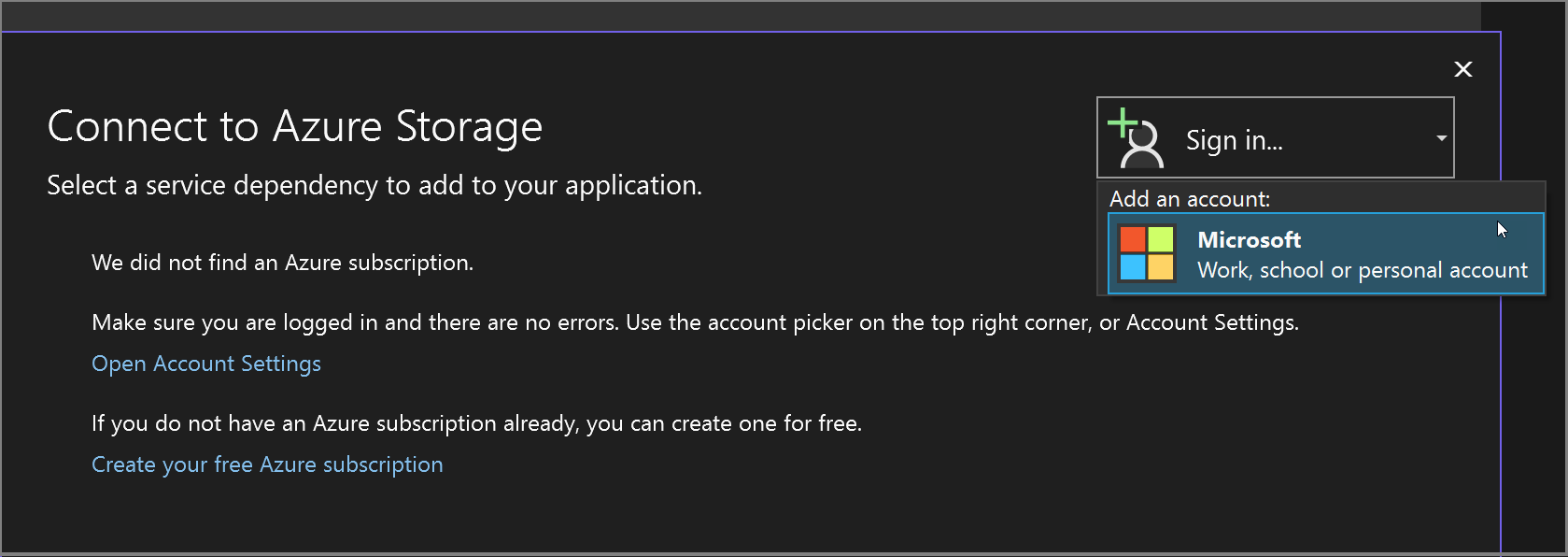
Następnie zostanie wyświetlony ekran z listą kont Microsoft. Wybierz konto, które ma dostęp do potrzebnych zasobów platformy Azure. Wyświetlane są konta znane programowi Visual Studio, ale możesz dodać inne, jeśli szukane konto nie znajduje się na liście.
Po wybraniu konta może zostać wyświetlony monit o poświadczenia i uwierzytelnianie dwuskładnikowe, w zależności od środowiska zabezpieczeń komputera i ustawień zabezpieczeń konta.
Po pomyślnym zalogowaniu fokus powróci do okna dialogowego i powinna zostać wyświetlona subskrypcja wyświetlana w miejscu, w którym wcześniej znajdowało się pole Logowania .
Aby uniknąć konieczności logowania się podczas nawiązywania połączenia z usługą platformy Azure lub publikowania na platformie Azure, możesz użyć funkcji zarządzania kontami programu Visual Studio, aby dodać subskrypcję platformy Azure do kont programu Visual Studio. W takim przypadku logujesz się automatycznie za każdym razem, gdy używasz programu Visual Studio. Zobacz Dodawanie i przełączanie kont użytkowników do programu Visual Studio.
Uwaga
Jeśli masz konto osobiste i służbowe, i obydwa są właścicielami tej samej subskrypcji, może wystąpić sytuacja, w której konto osobiste nie uzyskuje oczekiwanych uprawnień opartych na rolach na element usługi. Może to być na przykład konto magazynu, na którym konto służbowe takie uprawnienia uzyskuje. Wskazanie, że ten problem występuje, to przekroczenie limitu czasu na ekranie podsumowania usług połączonych:
Create Azure Resource Connector Service result: Succeeded. resourceid: <resourceid> Error code: MaxWaitingTimeHit. Error message: Max running time hit when operating service connector resource.
Aby to obejść, ręcznie dodaj wymagane role dla konta osobistego w witrynie Azure Portal.
Filtrowanie wielu dzierżaw
Jeśli masz wiele dzierżaw, możesz je filtrować, aby zobaczyć tylko zasoby platformy Azure związane z bieżącą pracą. Zobacz Rezygnacja z określonej dzierżawy firmy Microsoft Entra w programie Visual Studio.
Tokeny i poświadczenia łańcuchowe
Program Visual Studio 2022 używa tokenów zabezpieczających do uwierzytelniania w usługach platformy Azure w większości przypadków. Używany interfejs API podstawowy to Microsoft Authentication Library (MSAL). Na tym samym komputerze możesz również użyć innych sposobów logowania się na platformę Azure, na przykład az login z poziomu interfejsu wiersza polecenia platformy Azure lub za pośrednictwem programu Visual Studio Code. Te metody uwierzytelniania są przeznaczone do współpracy jako zestaw poświadczeń łańcuchowych. Na przykład, gdy aplikacja kliencka używa API, takiego jak DefaultAzureCredential, do uwierzytelniania w Azure na maszynie deweloperskiej, istnieje dobrze określona sekwencja prób wykorzystania poświadczeń w łańcuchu. Aby uzyskać więcej informacji, zobacz Łańcuchy poświadczeń w bibliotece tożsamości platformy Azure dla .NET .